最近在Picasa Web上面發現一個新功能-命名標記(Name Tags)
這項功能真的非常有趣,可以找出你相簿中親朋好友的臉孔
除了找出臉孔外,還會自動幫你把相近的放在一起,讓你方便命名
這項功能非常強大且聰明,連我老媽年輕和現在的照片也會放在一起
透過這功能,還讓我發現我多年失散的妹妹^^!!
話不多說,直接來看看這神奇的功能吧~
1.首先當然先登入Picasa Web
2.在右手邊有個名稱標記的功能,按下試一試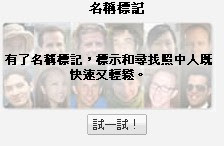
3.看一下Picasa的簡介,按下開始處理相片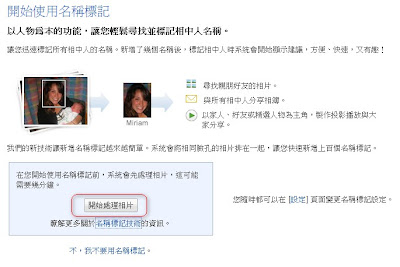
4.當啟用名稱標記之後,「Picasa 網路相簿」會在您的相片組合中找尋相似的臉孔。 臉孔數量較多時,處理時間會較久。 這時候關掉電腦也不會影響掃描,因為已經開始在Google後端的平台開始分析照片了。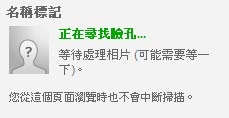
5.掃描完成,[我的相片] 分頁中會顯示 [新增名稱標記] 按鈕,以及在圖片庫偵測到的臉孔數量。 可以按下新增名稱標記開始標記人名。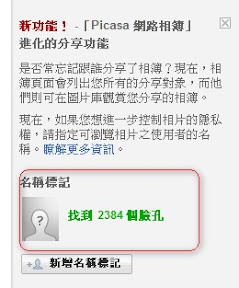
6.如下圖,最上面一排是目前分析出來的臉孔群組,中間則是系統判斷為同一個人的臉孔,我們只要在下方輸入人名或是暱稱就可以自動幫這些臉孔加上姓名標籤,這裡的姓名會跟Gmail的聯絡人整合,可以直接選擇Gmail中的聯絡人。當然你也可以選擇忽略(不再處理)、略過(下次處理)、不是臉孔。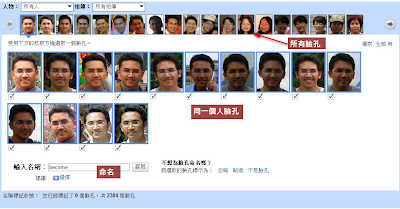
7.當你新增了一些名稱之後,系統會給你他建議的姓名,你可以直接點選那個姓名直接套用到現有的圖片。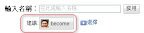
8.實際瀏覽照片的效果,滑鼠移到陳董身上,自動把陳董的姓名秀出來。
9.您可以在單張照片中命名
10.選擇上方『人物』的分類標籤,你可以使用更多功能。
檢視全部評論:找出關於這個人的原始照片
尋找更多:從還沒命名的臉孔,找出長的跟你最像的
變更名稱標記:可以決定這個名稱是否呈現在圖片上
編輯聯絡人資訊:編輯名稱、暱稱、email
更正名稱標記:找出此標籤臉孔,刪除錯誤標記
刪除所有名稱標記:刪除此命名標籤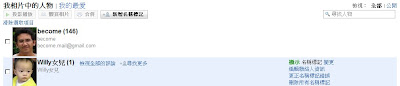
接下來看看我到底分析了什麼出來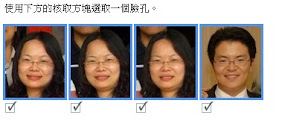
一個是我同事,一個是我高中同學,各位看看像不像,兩個還是同姓。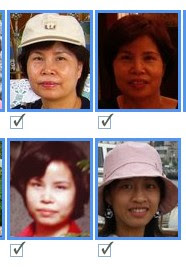
這張圖有老媽最近的照片和年輕時的照片,居然還有一張是我老婆!!
只能說我眼光跟我老爸一樣^___^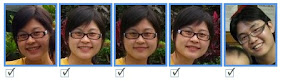
小姨子跟我同事
這張像誰?偶爾也有小錯誤,不過真的不多。
不過我發現在小嬰兒的照片分析上,錯誤率還蠻高的,不知道是不是因為五官都還不明顯。
這功能目前可以方便我們搜尋朋友的照片,也增加了網路相簿的樂趣
可以說是最近最讓人耳目一新的功能
另外整合聯絡人功能,有可能在未來會跟社群的一些功能有關
就讓我們拭目以待看Google還能搞出那些花樣吧^^
參考資料
Picasa Web網路相簿
命名標記 - Picasa 與 Picasa 網路相簿說明中心
Picasa網路相簿新功能-命名標記(Name Tag)
訂閱:
張貼留言 (Atom)
0 意見:
張貼留言